Win10系统电脑启动项过多怎么办
Windows10系统电脑的启动项如果过多的话,就会大大增加系统的负担,使得电脑开机时间变得很长。平时那些杀毒软件可以对他们进行优化,不过要是没有杀毒软件的话,该怎么办呢?下面,系统城就告诉大家一个在win10系统下不用杀毒软件快速管理启动项的方法。
具体方法如下:
1、首先,我们右键单击任务栏,然后选择——任务管理器;
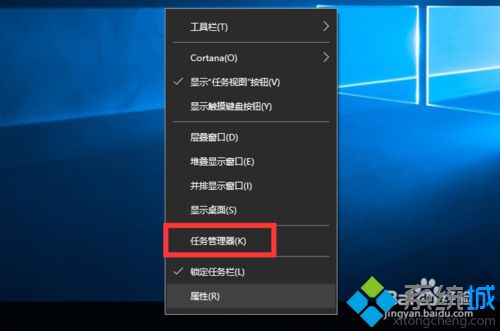
2、打开任务管理器,如果你和我现在的一样,就点击一下——详细信息,如果不一样,那就直接跳过这一步;
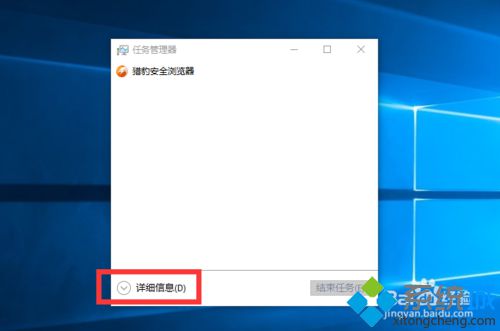
3、点击详细信息之后,上面就会就一个启动选项卡,点击展开它;
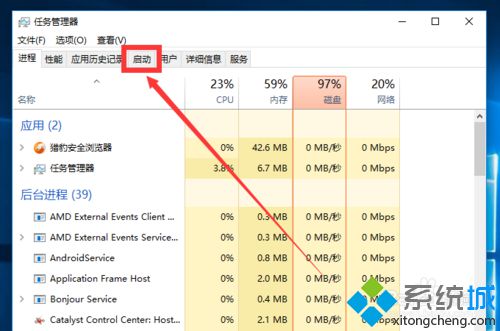
4、然后电脑所有的启动项就一览无余了,不论是系统的还是软件;
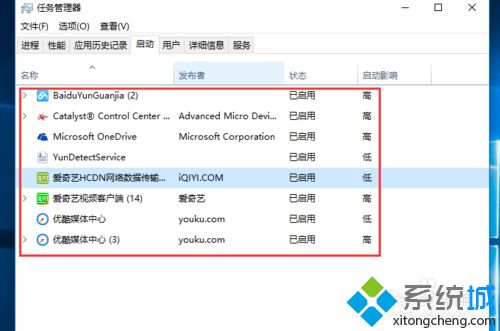
5、如果你想进用那个启动项,就右键单击,然后点击——禁止,下次再开机它就没有了。
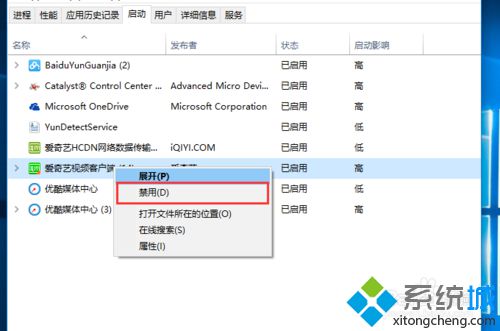
Windows10系统电脑启动项过多的解决方法就介绍到这里了。遇到同样问题的朋友们,可以按照上述步骤操作看看!相信会有不一样的惊喜!
相关教程:电脑启动项没有ctfmon开机启动管理软件win10系统启动项修复我告诉你msdn版权声明:以上内容作者已申请原创保护,未经允许不得转载,侵权必究!授权事宜、对本内容有异议或投诉,敬请联系网站管理员,我们将尽快回复您,谢谢合作!










